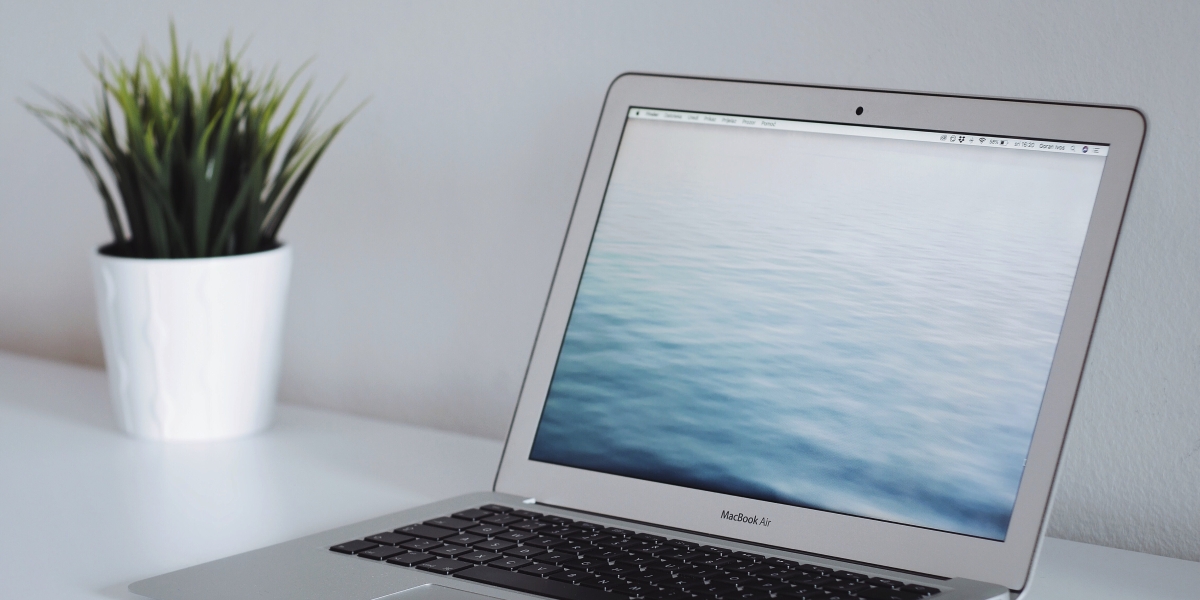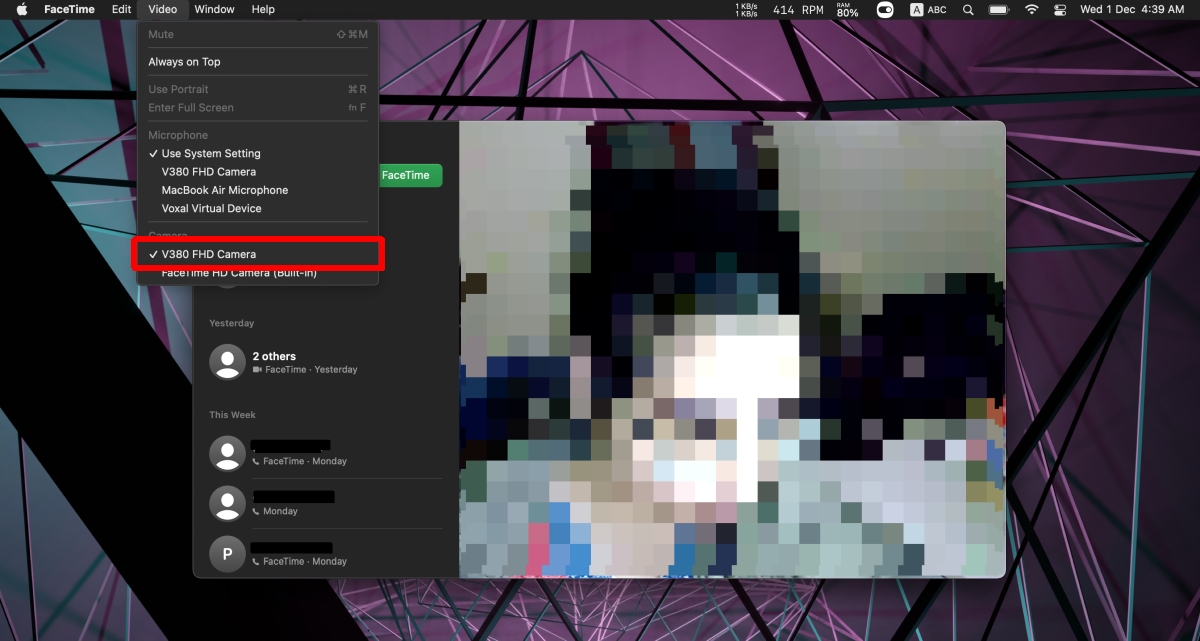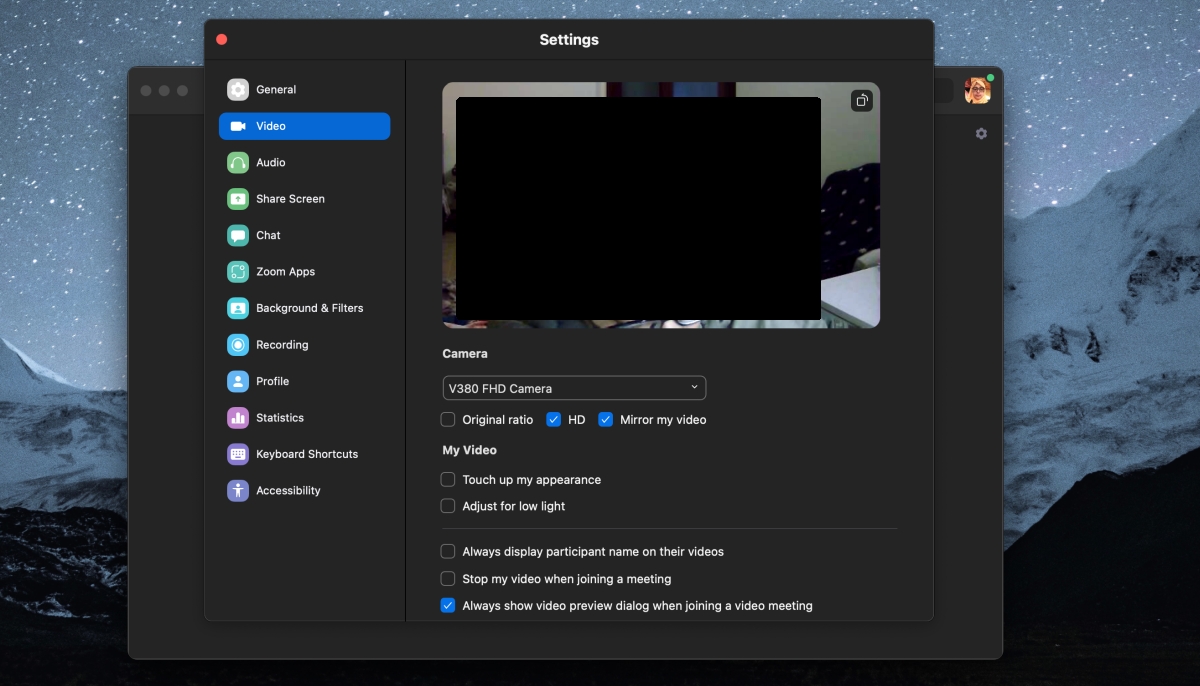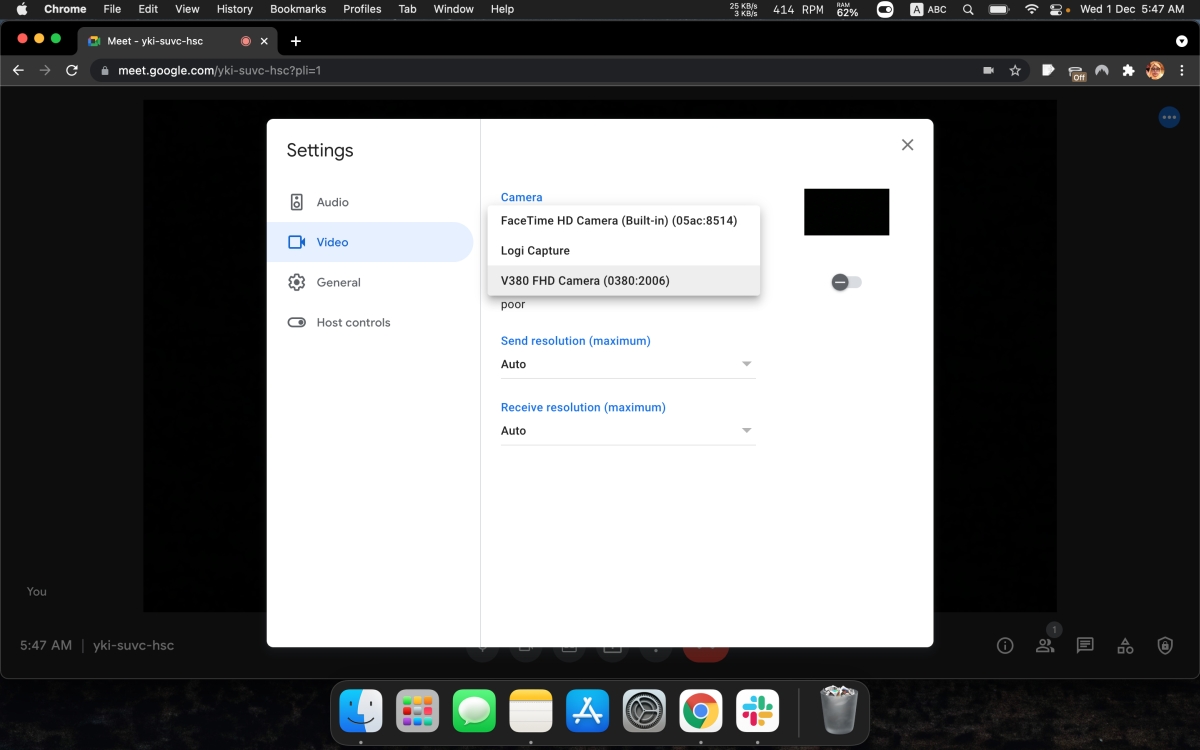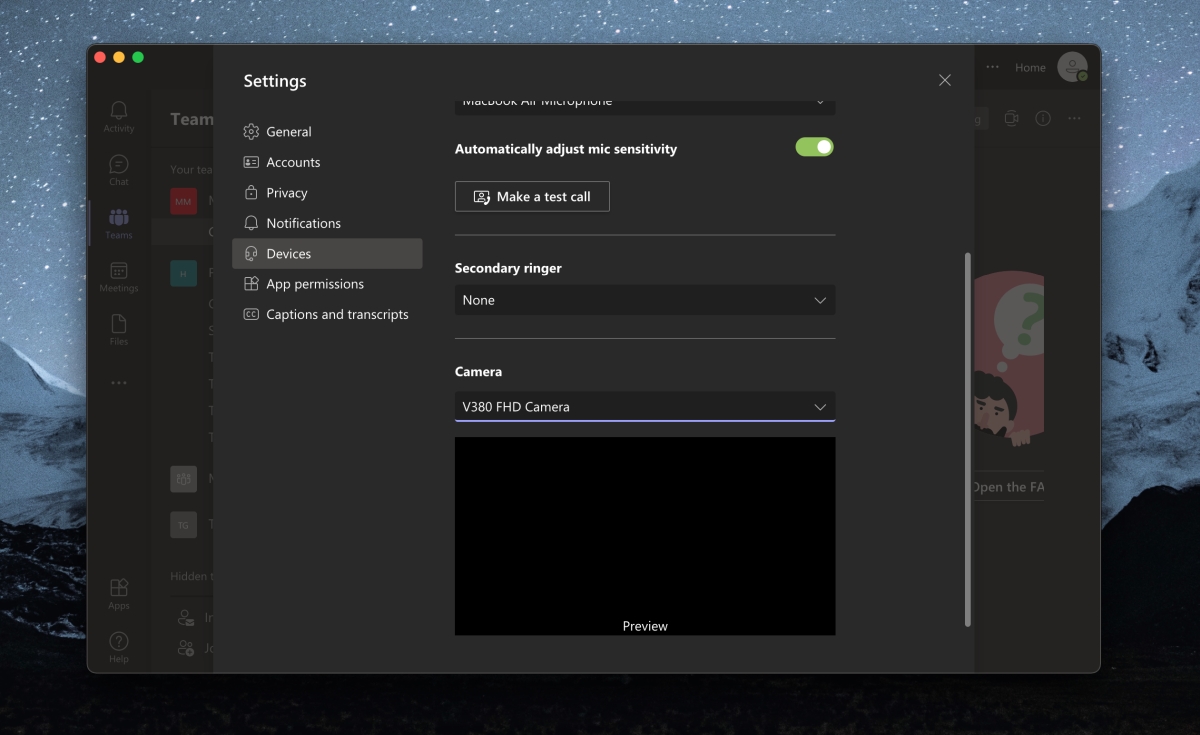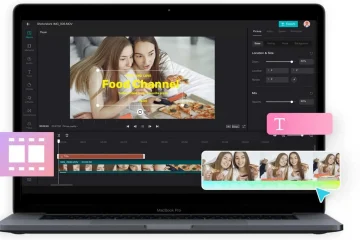Mac ทั้งหมด ยกเว้น Mac Mini มาพร้อมกับเว็บแคมในตัว เว็บแคมนี้ไม่ได้แย่ในแง่ของความละเอียด แต่คุณมักจะพบว่ามันไม่น่าประทับใจเท่ากับฮาร์ดแวร์อื่นๆ ส่วนใหญ่จาก Apple อันที่จริง สำหรับผู้ใช้บางคน เว็บแคมในตัวนั้นค่อนข้างแย่ในสภาพแสงน้อย เพื่อแก้ปัญหานี้ ผู้ใช้สามารถเลือกใช้เว็บแคมภายนอกได้
เว็บแคมภายนอกสำหรับ FaceTime
มีเว็บแคมในตัวบน Mac สำหรับ FaceTime FaceTime ยังคงเป็นหนึ่งในบริการที่น่าประทับใจที่สุดของ Apple และเหมาะสมที่จะใช้งานได้ ทั้งเว็บแคมและทุกอย่างที่แกะกล่อง ที่กล่าวว่ากล้องบน iMac นั้นดีกว่าใน MacBook มาก แต่คุณจะยังพบว่ากล้องภายนอกนั้นดีกว่า คุณสามารถหาเว็บแคมราคาถูกมาใช้แทนและได้ภาพที่ดีขึ้น
ใช้เว็บแคมภายนอกสำหรับ FaceTime
หากต้องการใช้เว็บแคมภายนอกสำหรับ FaceTime คุณต้องตั้งค่าอุปกรณ์ก่อน เว็บแคมโดยทั่วไปจะเชื่อมต่อผ่านพอร์ต USB 2.0 หาก Mac ของคุณไม่มีพอร์ต USB 2.0 คุณจะต้องใช้ตัวแปลงหรือฮับเพื่อเชื่อมต่อ
เชื่อมต่อเว็บแคมกับ Mac ของคุณ หากเว็บแคมมีไฟแสดงสถานะกำลังรับ ให้ตรวจสอบว่าเว็บแคมเปิดอยู่
หมายเหตุ: โดยทั่วไปเว็บแคมจะดึงพลังงานจากอุปกรณ์ที่เชื่อมต่อ การใช้เว็บแคมภายนอกกับ MacBook ขณะที่ใช้แบตเตอรี่จะทำให้แบตเตอรี่หมดเร็วขึ้น
เมื่อคุณเชื่อมต่อเว็บแคมกับ Mac แล้ว คุณจะต้องเปลี่ยนไปใช้เว็บแคมใน FaceTime
เปิด FaceTime รอให้แอปเชื่อมต่อกับเว็บแคมเริ่มต้น/ภายใน บนแถบเมนู เลือกวิดีโอ และเลือกเว็บแคมภายนอกจากส่วนวิดีโอ รอให้ฟีดกล้องอัปเดต หากฟีดไม่อัพเดทหรือค้าง ให้ออกและเปิด FaceTime อีกครั้ง
ใช้เว็บแคมภายนอกในแอปอื่นๆ – Mac
แอปทั้งหมดที่สามารถเชื่อมต่อและใช้เว็บแคมมีตัวเลือกให้เลือกเว็บแคมที่ใช้ คุณต้องค้นหาการตั้งค่าของแอพและเลือกเว็บแคมภายนอกของคุณภายใต้นั้น
ด้วยการซูม
คลิกไอคอนฟันเฟืองบนหน้าจอหลักของแอป ไปที่วีดิโอ. เลือกเว็บแคมภายนอกจากดรอปดาวน์
ด้วย Google Meet;
เปิด Google Meet ลิงค์ คลิกปุ่มตัวเลือกเพิ่มเติมแล้วเลือกการตั้งค่า ไปที่แท็บวิดีโอ เลือกกล้องภายนอกจากเมนูแบบเลื่อนลง
กับ Microsoft Teams;
เปิด Microsoft Teams คลิกปุ่มตัวเลือกเพิ่มเติมถัดจากไอคอนโปรไฟล์ของคุณ เลือกการตั้งค่า ไปที่อุปกรณ์ เลือกเว็บแคมภายนอกจากดรอปดาวน์
บทสรุป
เว็บแคมภายนอก ของที่ดี ไม่จำเป็นต้องมีราคาแพงเสมอไป Logitech มีเว็บแคมระดับล่างที่ยอดเยี่ยมซึ่งมีประสิทธิภาพเหนือกว่าเว็บแคมสต็อกบางรุ่นในแล็ปท็อปที่ทันสมัยและมีราคาแพงที่สุดส่วนใหญ่ รวมถึง MacBooks อาจใช้งานยากเล็กน้อยหากคุณทำงานอยู่ตลอดเวลา แต่คุณสามารถหารุ่นกะทัดรัดขนาดเล็กที่พกพาติดตัวได้ง่าย